Dell Latitude E6320 Owner's Manual [it]
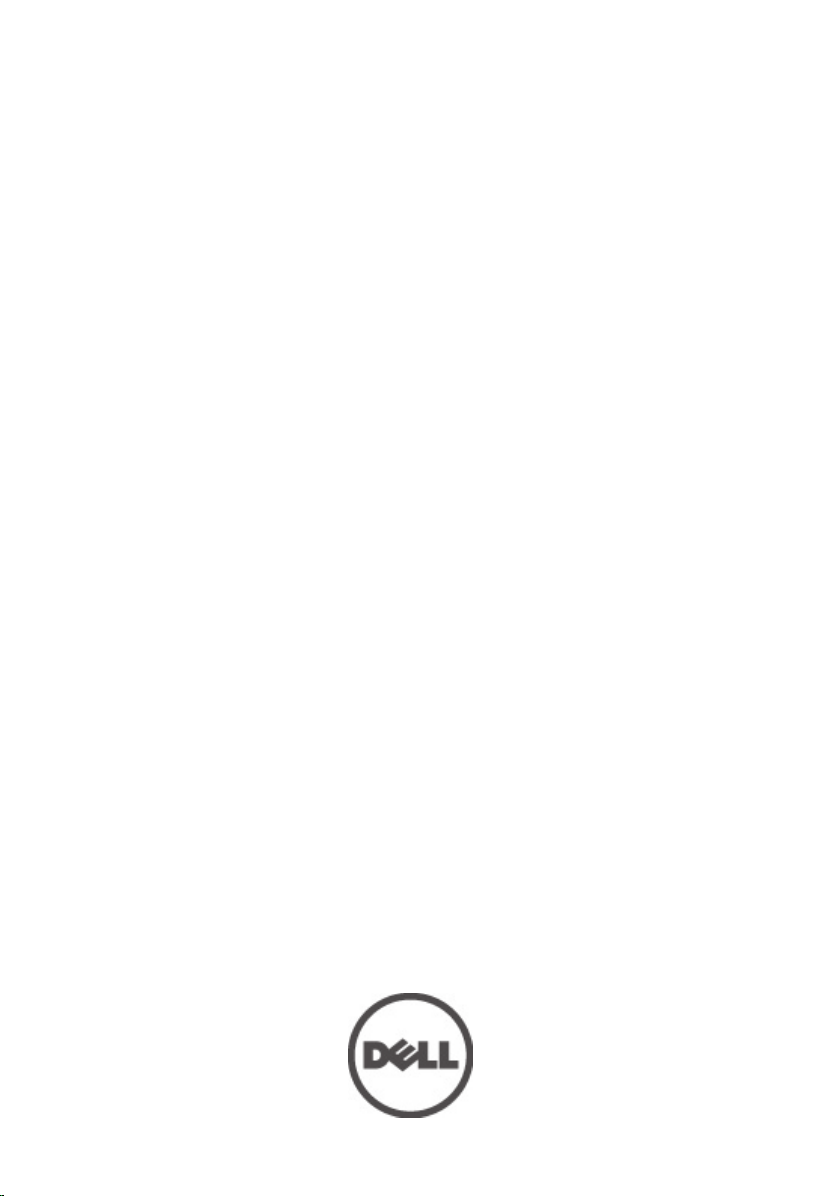
Manuale dell'utente Dell Latitude E6320
Modello normativo P12S
Tipo normativo P12S001
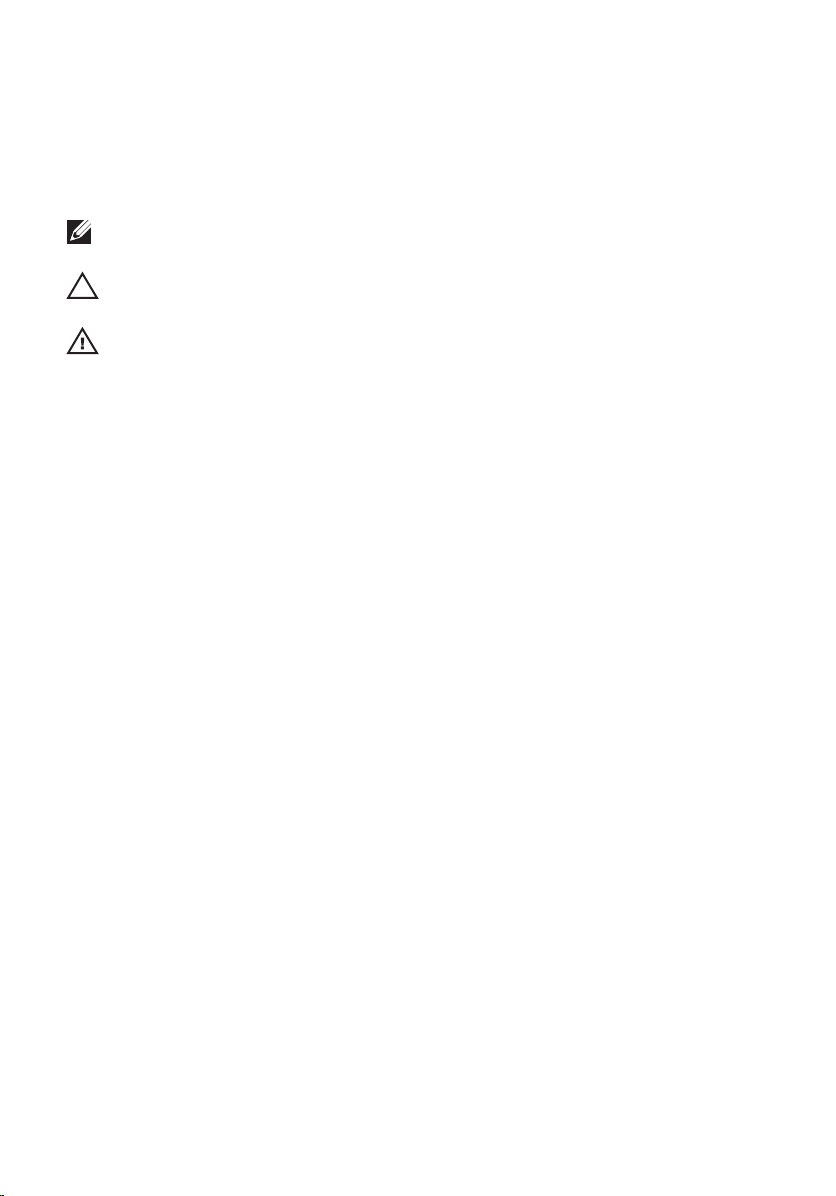
Messaggi di N.B., Attenzione e Avvertenza
N.B.: Un messaggio di N.B. indica informazioni importanti che contribuiscono a migliorare
l'utilizzo del computer.
ATTENZIONE: Un messaggio di ATTENZIONE indica un potenziale danno all'hardware o
una perdita di dati nel caso in cui non si seguano le istruzioni..
AVVERTENZA: Un messaggio di AVVERTENZA indica un rischio di danni materiali, lesioni
personali o morte.
Le informazioni contenute nel presente documento sono soggette a modifica senza preavviso
© 2011 Dell Inc. Tutti i diritti riservati.
È severamente vietata la riproduzione, con qualsiasi strumento, senza l'autorizzazione scritta di Dell Inc.
Marchi commerciali utilizzati nel presente documento:
ExpressCharge
di Dell Inc.
commerciali di Intel Corporation negli Stati Uniti e/o in altri Paesi.
AMD Opteron
marchi commerciali di Advanced Micro Devices, Inc.
pulsante Start di Windows Vista e
Corporation negli Stati Uniti e/o in altri Paesi.
Blu-ray Disc Association (BDA) e concesso in licenza per l'uso su dischi e lettori. Il marchio della parola
Bluetooth
da parte di Dell Inc. è concesso in licenza.
™
®
Intel
™
,
AMD Phenom
,
Latitude
,
Pentium
™
,
Latitude ON
®
,
Xeon
™
™
,
®
™
,
,
Core
,
AMD Sempron
OptiPlex
Atom
Office Outlook
®
è un marchio registrato di proprietà di
Wi-Fi
™
®
Blu-ray Disc
®
™
, il logo DELL,
Dell
™
™
,
Centrino
,
AMD Athlon
sono marchi commerciali o marchi registrati di Microsoft
Bluetooth
™
,
Microsoft
e
Vostro
®
e
Celeron
™
®
,
™
è un marchio commerciale di proprietà della
®
SIG, Inc. e un eventuale uso di tale marchio
Dell Precision
Wi-Fi Catcher
®
sono marchi registrati o marchi
®
è un marchio registrato e
AMD
,
ATI Radeon
Windows
™
®
MS-DOS
,
è un marchio registrato di Wireless Ethernet Compatibility
Alliance, Inc.
Altri marchi di fabbrica e nomi commerciali possono essere utilizzati in questo documento sia in riferimento
alle aziende che rivendicano il marchio e i nomi che ai prodotti stessi. Dell Inc. nega qualsiasi
partecipazione di proprietà relativa a marchi e nomi commerciali diversi da quelli di sua proprietà.
™
,
™
sono marchi commerciali
e
Precision ON
ATI FirePro
®
Windows Vista
,
™
sono
™
®
,
, il
2011 – 07
Rev. A00
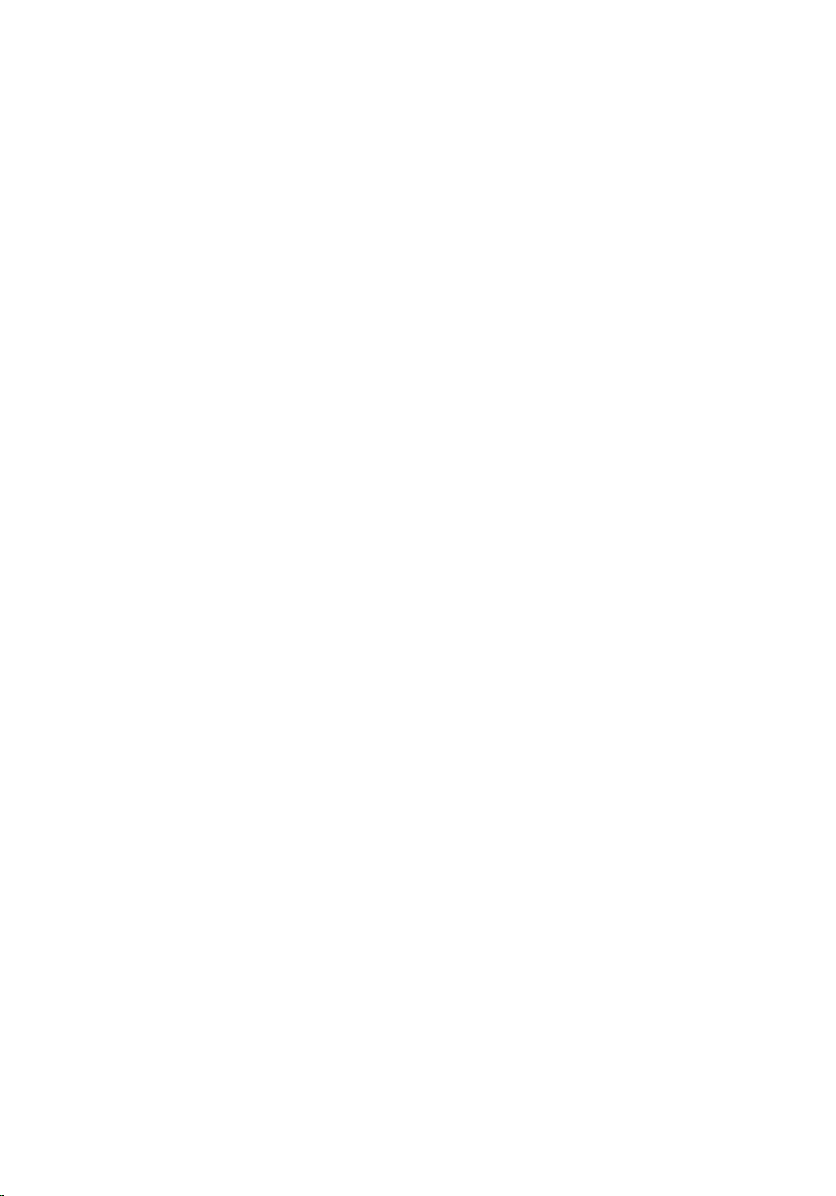
Sommario
Messaggi di N.B., Attenzione e Avvertenza.............................................2
Capitolo 1: Operazioni con il computer......................................................9
Interventi preliminari sui componenti interni del computer..............................................9
Strumenti consigliati.......................................................................................................11
Spegnimento del computer.............................................................................................11
Dopo gli interventi sui componenti interni del computer................................................12
Capitolo 2: ExpressCard.............................................................................13
Rimozione dell'ExpressCard............................................................................................13
Installazione dell'ExpressCard........................................................................................14
Capitolo 3: Scheda Secure Digital (SD)...................................................15
Rimozione della scheda Secure Digital (SD)...................................................................15
Installazione della scheda Secure Digital (SD)...............................................................16
Capitolo 4: Batteria......................................................................................17
Rimozione della batteria..................................................................................................17
Installazione della batteria..............................................................................................17
Capitolo 5: Scheda Subscriber Identity Module (SIM).........................19
Rimozione della scheda Subscriber Identity Module (SIM)............................................19
Installazione della scheda Subscriber Identity Module (SIM)........................................20
Capitolo 6: Disco rigido...............................................................................21
Rimozione del disco rigido..............................................................................................21
Installazione del disco rigido...........................................................................................22
Capitolo 7: Unità ottica...............................................................................23
Rimozione dell’unità ottica..............................................................................................23

Installazione dell'unità ottica..........................................................................................25
Capitolo 8: Coperchio della base..............................................................27
Rimozione del coperchio della base...............................................................................27
Installazione del coperchio della base............................................................................28
Capitolo 9: Scheda di memoria.................................................................29
Rimozione della memoria................................................................................................29
Installazione della memoria............................................................................................30
Capitolo 10: Batteria pulsante...................................................................31
Rimozione della batteria pulsante...................................................................................31
Installazione della batteria pulsante...............................................................................32
Capitolo 11: Scheda Wireless Local Area Network (WLAN)...............33
Rimozione della scheda Wireless Local Area Network (WLAN)....................................33
Installazione della scheda Wireless Local Area Network (WLAN)................................34
Capitolo 12: Scheda Wireless Wide Area Network (WWAN).............35
Rimozione della scheda Wireless Wide Area Network (WWAN)...................................35
Installazione della scheda Wireless Wide Area Network (WWAN)...............................36
Capitolo 13: Cornice della tastiera............................................................37
Rimozione della cornice della tastiera............................................................................37
Installazione della cornice della tastiera........................................................................38
Capitolo 14: Tastiera...................................................................................39
Rimozione della tastiera..................................................................................................39
Installazione della tastiera..............................................................................................41
Capitolo 15: Supporto per i polsi...............................................................43
Rimozione del gruppo supporto per i polsi......................................................................43
Installazione del gruppo supporto per i polsi..................................................................45
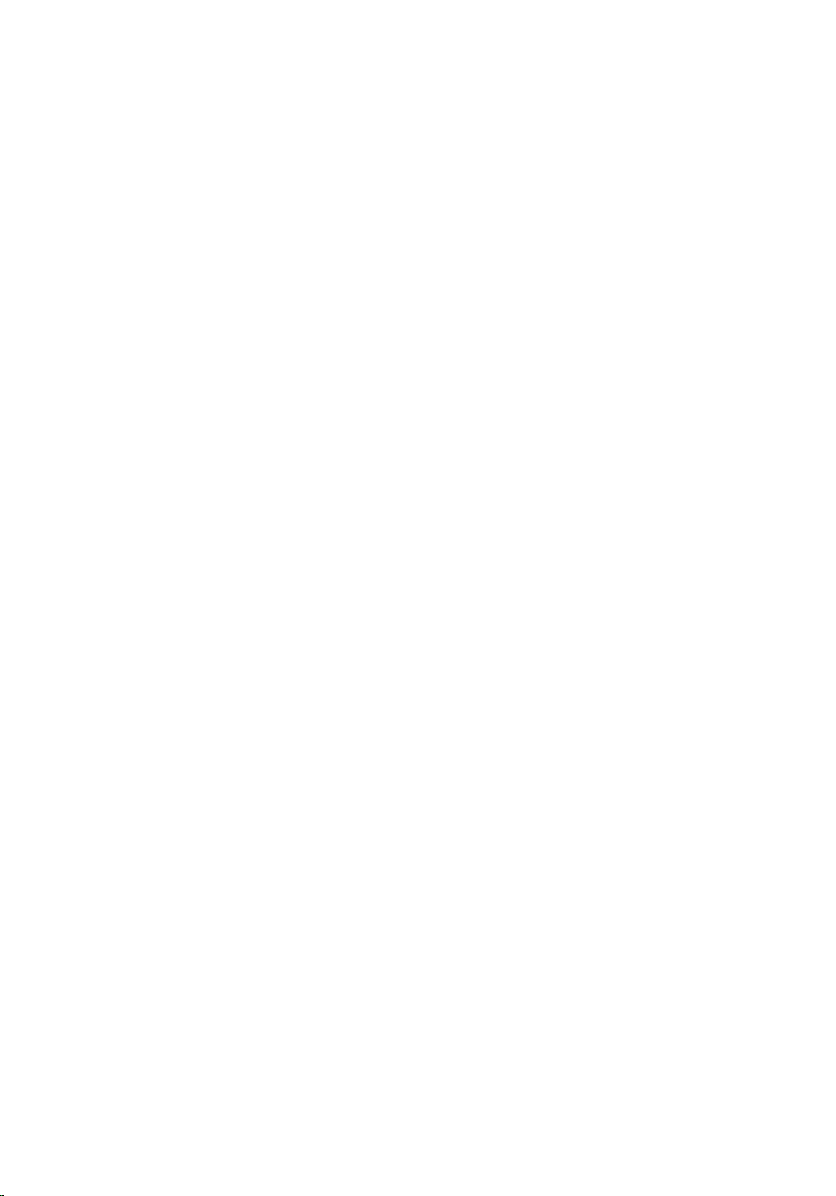
Capitolo 16: Scheda Bluetooth..................................................................47
Rimozione della scheda Bluetooth..................................................................................47
Installazione della scheda Bluetooth..............................................................................48
Capitolo 17: Scheda LED............................................................................49
Rimozione della scheda LED...........................................................................................49
Installazione della scheda LED.......................................................................................51
Capitolo 18: Lettore di smart card.............................................................53
Rimozione del lettore di smart card................................................................................53
Installazione del lettore di Smart Card............................................................................55
Capitolo 19: Scheda dei controlli multimediali.......................................57
Rimozione della scheda dei controlli multimediali..........................................................57
Installazione della scheda dei controlli multimediali......................................................59
Capitolo 20: Cardini dello schermo...........................................................61
Rimozione dei coperchi dei cardini dello schermo.........................................................61
Installazione dei coperchi dei cardini dello schermo.....................................................62
Capitolo 21: Gruppo dello schermo..........................................................63
Rimozione del gruppo dello schermo..............................................................................63
Installazione del gruppo dello schermo..........................................................................67
Capitolo 22: Scheda di sistema.................................................................69
Rimozione della scheda di sistema.................................................................................69
Installazione della scheda di sistema.............................................................................72
Capitolo 23: Dissipatore di calore.............................................................75
Rimozione del gruppo dissipatore di calore....................................................................75
Installazione del gruppo dissipatore di calore................................................................77
Capitolo 24: Pannello di Input/Output.......................................................79
Rimozione del pannello di Input/Output..........................................................................79
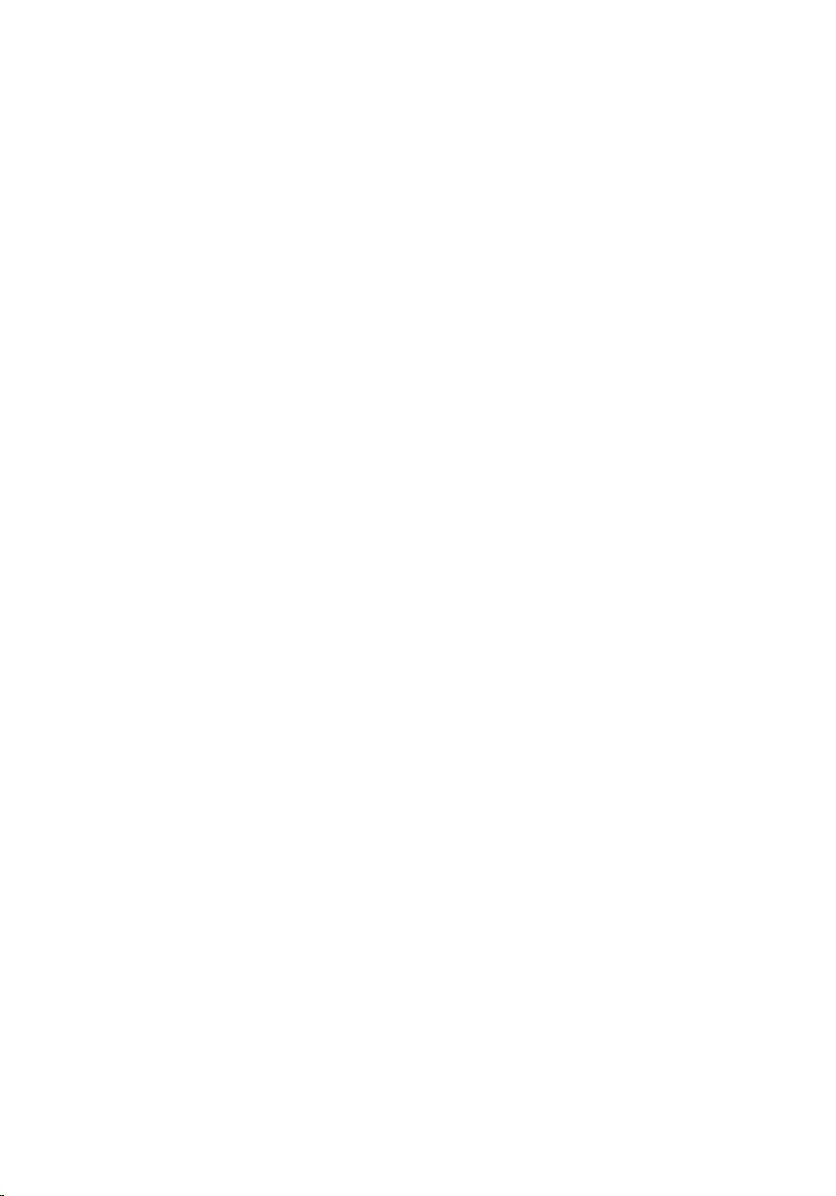
Installazione del pannello di Input/Output.......................................................................81
Capitolo 25: Altoparlante............................................................................83
Rimozione degli altoparlanti............................................................................................83
Installazione degli altoparlanti........................................................................................85
Capitolo 26: Porta DC-In.............................................................................87
Rimozione della porta DC-In............................................................................................87
Installazione della porta DC-In........................................................................................89
Capitolo 27: Cornice dello schermo..........................................................91
Rimozione della cornice dello schermo..........................................................................91
Installazione della cornice dello schermo......................................................................92
Capitolo 28: Pannello dello schermo........................................................93
Rimozione del pannello dello schermo............................................................................93
Installazione del pannello dello schermo........................................................................95
Capitolo 29: Videocamera..........................................................................97
Rimozione della videocamera.........................................................................................97
Installazione della videocamera.....................................................................................98
Capitolo 30: Specifiche...............................................................................99
Specifiche tecniche........................................................................................................99
Capitolo 31: Installazione del sistema....................................................105
Introduzione..................................................................................................................105
Accesso al programma di configurazione del sistema.................................................105
Opzioni di menu del programma di configurazione del sistema...................................105
Capitolo 32: Diagnostica...........................................................................119
Indicatori di stato delle periferiche...............................................................................119
Indicatori di stato della batteria....................................................................................119
Codici di errore dei LED.................................................................................................119
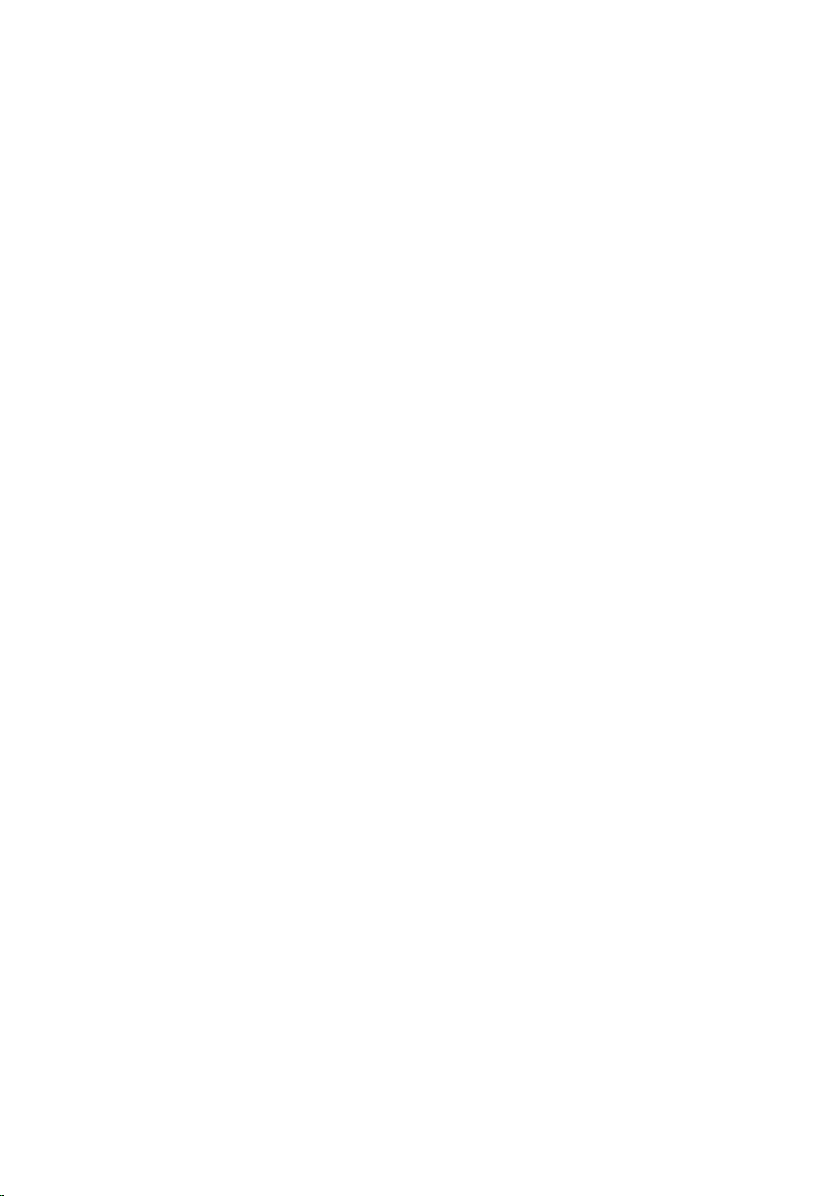
Capitolo 33: Come contattare Dell..........................................................123
Come contattare Dell.....................................................................................................123
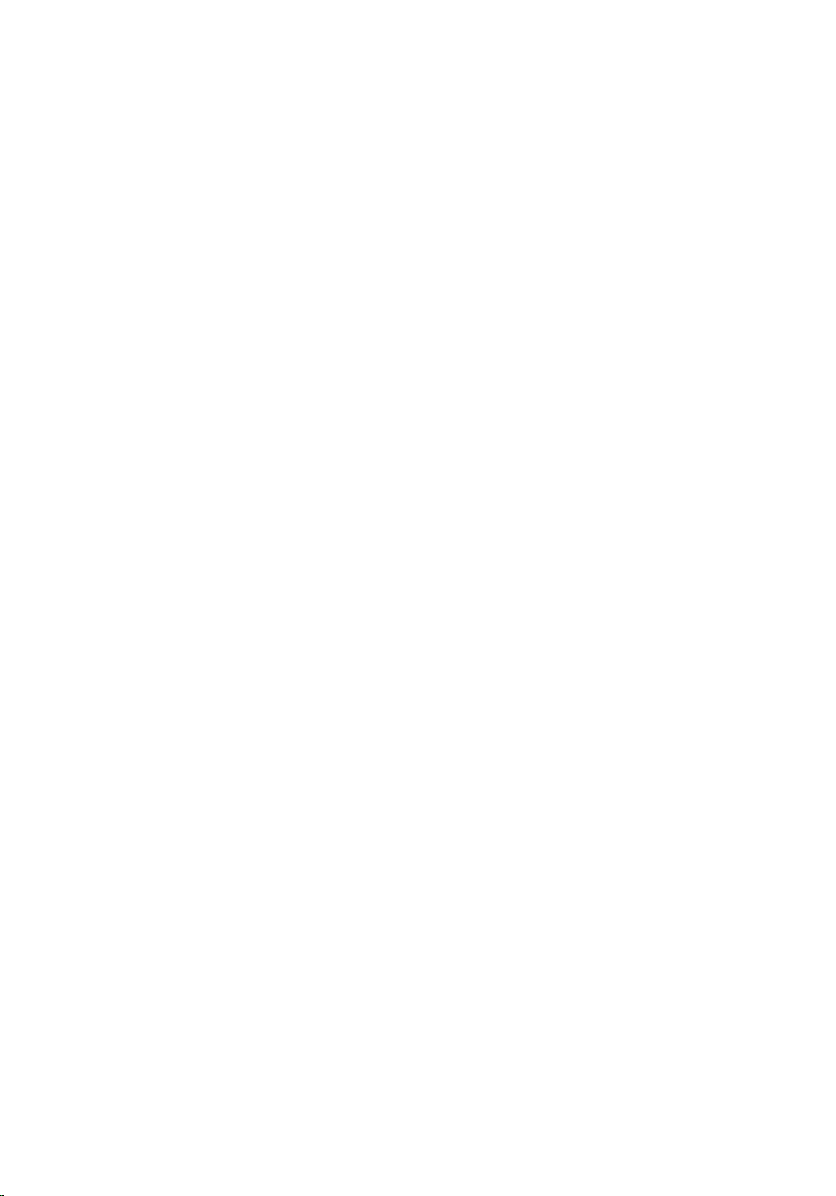
8
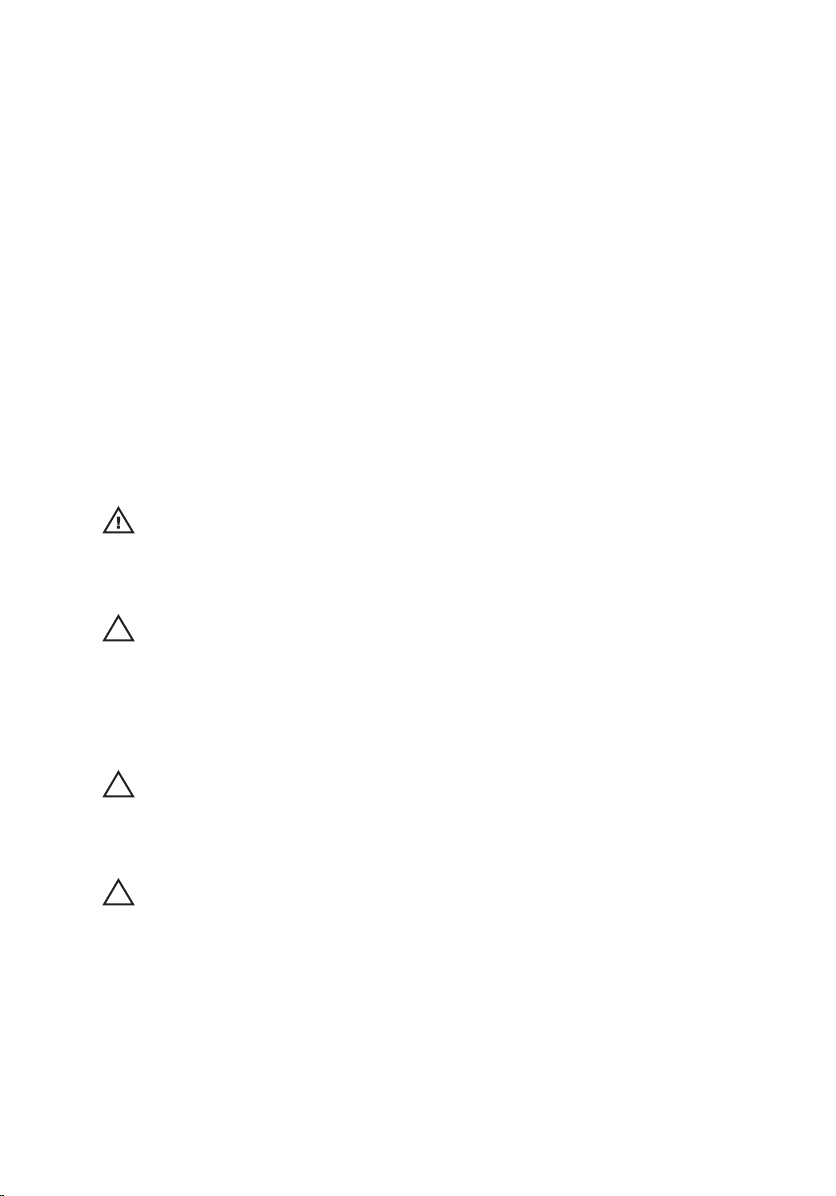
Operazioni con il computer 1
Interventi preliminari sui componenti interni del computer
Utilizzare le seguenti linee guida sulla sicurezza per aiutare a proteggere il
computer da potenziali danneggiamenti e per assicurare la sicurezza della
persona. Ogni procedura inclusa in questo documento presuppone che esistano
le seguenti condizioni:
• Siano state eseguite le operazioni descritte in Operazioni con il computer.
• Siano state lette le informazioni sulla sicurezza fornite con il computer.
• Un componente può essere sostituito o, se acquistato separatamente,
installato prima di eseguire la procedura di rimozione seguendo l'ordine
inverso.
AVVERTENZA: Prima di iniziare a lavorare all'interno del computer, leggere
attentamente le informazioni sulla sicurezza fornite assieme al computer. Per
informazioni sulle best practice sulla sicurezza aggiuntive, consultare la Home page
della Conformità regolatoria all'indirizzo www.dell.com/regulatory_compliance.
ATTENZIONE: Molte riparazioni possono solo essere effettuate da un tecnico
dell'assistenza qualificato. L'utente può solo eseguire la risoluzione dei problemi e
riparazioni semplici, come quelle autorizzate nella documentazione del prodotto
oppure come da istruzioni del servizio in linea o telefonico, o dal team del supporto.
I danni causati dagli interventi non autorizzati dalla Dell non sono coperti dalla
garanzia. Leggere e seguire le istruzioni di sicurezza fornite insieme al prodotto.
ATTENZIONE: Per evitare eventuali scariche elettrostatiche, scaricare a terra
l'elettricità statica del corpo utilizzando una fascetta da polso per la messa a terra
o toccando a intervalli regolari una superficie metallica non verniciata (ad esempio
un connettore sul retro del computer).
ATTENZIONE: Maneggiare i componenti e le schede con cura. Non toccare i
componenti o i contatti su una scheda. Tenere una scheda dai bordi o dal supporto
di montaggio in metallo. Tenere un componente come ad esempio un processore
dai bordi non dai piedini.
9
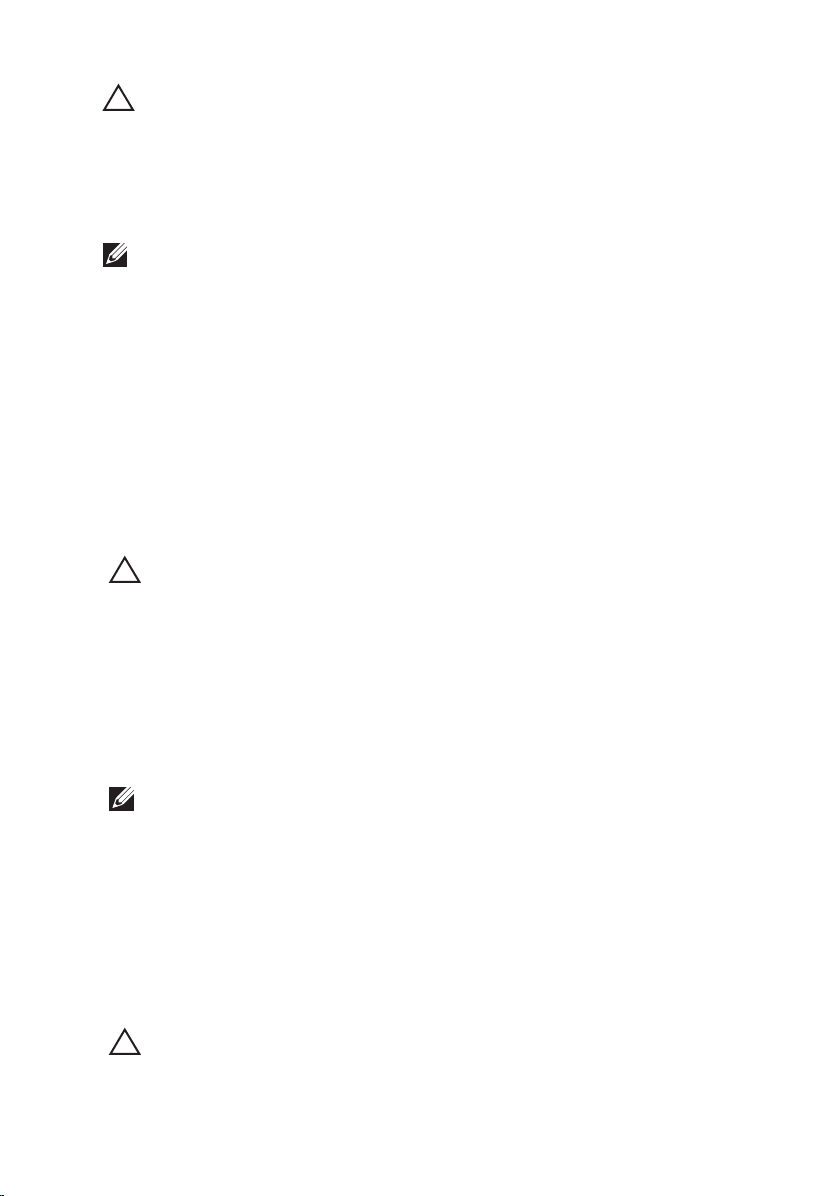
ATTENZIONE: Quando si scollega un cavo, afferrare il connettore o la linguetta, non
il cavo stesso. Alcuni cavi sono dotati di connettore con linguette di blocco. Se si
scollega questo tipo di cavo, premere sulle linguette di blocco prima di scollegare il
cavo. Mentre si separano i connettori, mantenerli allineati per evitare di piegare i
piedini. Inoltre, prima di collegare un cavo, accertarsi che entrambi i connettori
siano allineati e orientati in modo corretto.
N.B.: Il colore del computer e di alcuni componenti potrebbe apparire diverso da
quello mostrato in questo documento.
Per evitare di danneggiare il computer, effettuare la seguente procedura prima
di cominciare ad intervenire sui componenti interni del computer.
1. Assicurarsi che la superficie di lavoro sia piana e pulita per prevenire
eventuali graffi al coperchio del computer.
2. Spegnere il computer (consultare
Spegnimento del computer
).
3. Se il computer è connesso a un dispositivo di alloggiamento di espansione,
ad esempio la base per supporti multimediali opzionale o il battery slice,
disconnetterlo.
ATTENZIONE: Per disconnettere un cavo di rete, scollegarlo prima dal computer e
poi dal dispositivo di rete.
4. Scollegare dal computer tutti i cavi di rete.
5. Scollegare il computer e tutte le periferiche collegate dalle rispettive prese
elettriche.
6. Chiudere lo schermo e capovolgere il computer su una superficie di lavoro
piana.
N.B.: per evitare danni alla scheda di sistema, rimuovere la batteria principale
prima di eseguire interventi sul computer.
7. Rimuovere la batteria principale.
8. Raddrizzare il computer.
9. Aprire lo schermo.
10. Premere il pulsante di alimentazione per mettere a terra la scheda di
sistema.
ATTENZIONE: Per proteggersi da scosse elettriche, scollegare sempre il computer
dalla presa di alimentazione prima di aprire lo schermo.
10
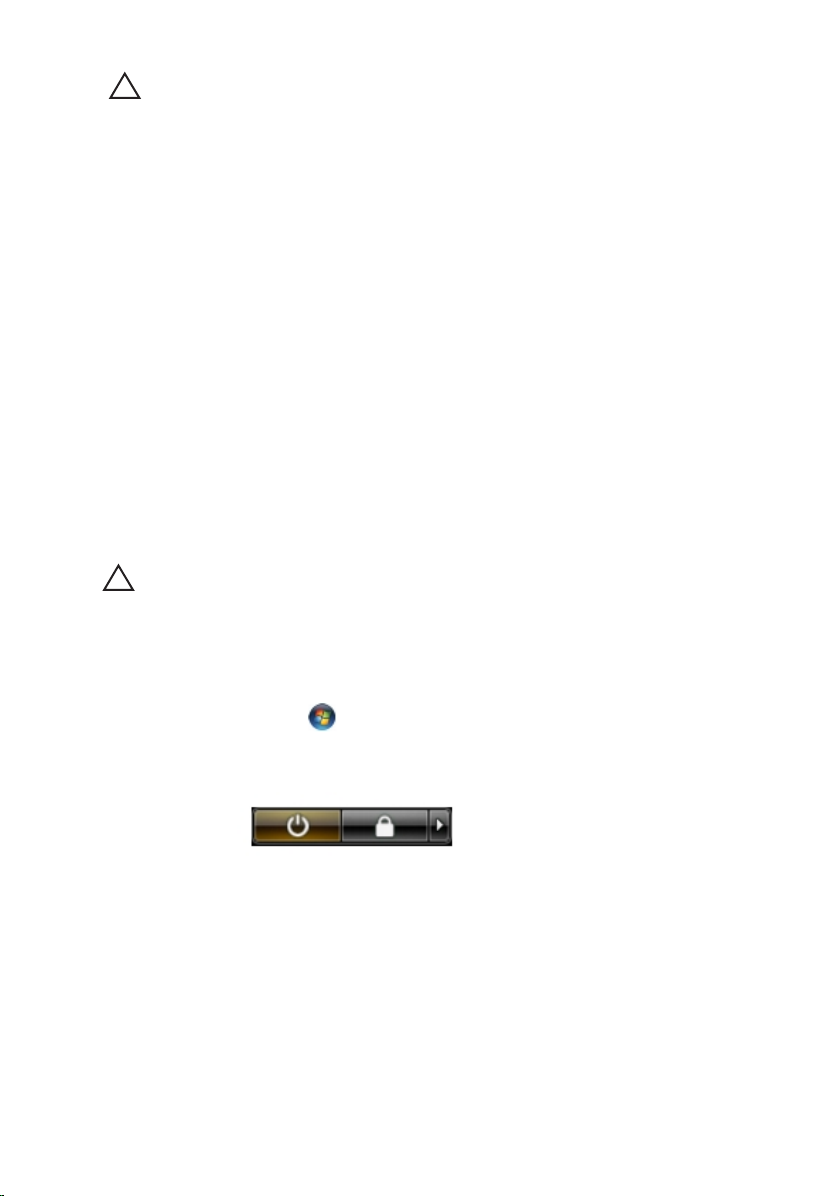
ATTENZIONE: Prima di toccare qualsiasi componente all'interno del computer,
scaricare a terra toccando una superficie metallica non verniciata, come ad
esempio il metallo sul retro del computer. Durante l'intervento, toccare
periodicamente una superficie metallica non verniciata per scaricare l'elettricità
statica, che potrebbe danneggiare i componenti interni.
11. Rimuovere le eventuali ExpressCard o Smart Card installate dai relativi
alloggiamenti.
Strumenti consigliati
Le procedure in questo documento possono richiedere i seguenti strumenti:
• Cacciavite a lama piatta piccolo
• Cacciavite a stella n. 0
• Cacciavite a stella n. 1
• Graffietto piccolo in plastica
• CD del programma per l'aggiornamento BIOS
Spegnimento del computer
ATTENZIONE: Per evitare la perdita di dati, salvare e chiudere i file aperti e uscire
dai programmi in esecuzione prima di spegnere il computer.
1. Arrestare il sistema operativo:
• In Windows Vista:
Fare clic su Start quindi fare clic sulla freccia nell'angolo inferiore
destro del menu Start come mostrato di seguito, infine selezionare
Arresta il sistema.
• In Windows XP:
Fare clic su Start → Arresta il computer → Arresta il sistema . Al
termine della procedura di arresto del sistema operativo, il computer si
spegne.
2. Accertarsi che il computer e tutti i dispositivi collegati siano spenti. Se il
computer e i dispositivi collegati non si spengono automaticamente quando
11
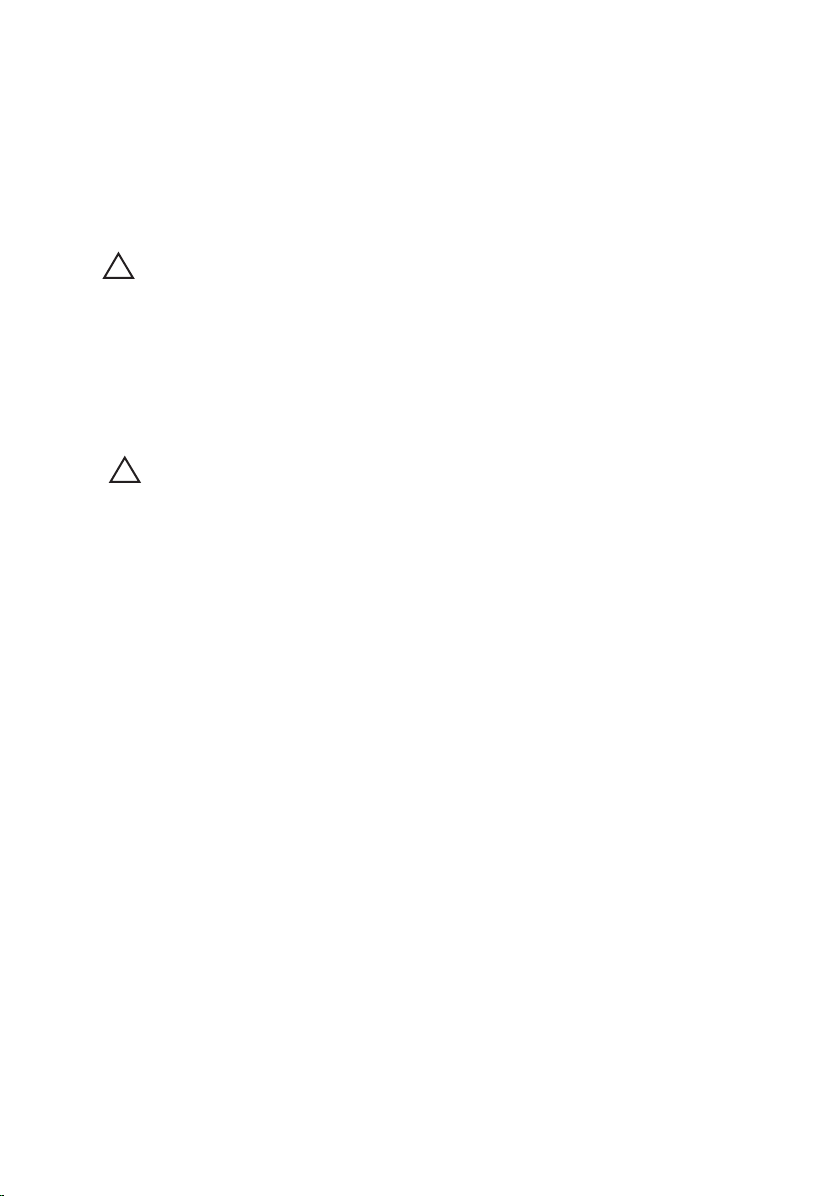
si arresta il sistema operativo, tenere premuto il pulsante di accensione per
circa 4 secondi per spegnerli.
Dopo gli interventi sui componenti interni del computer
Una volta completate le procedure di rimontaggio, accertarsi di aver collegato
tutti i dispositivi esterni, le schede e i cavi prima di accendere il computer.
ATTENZIONE: Per evitare di danneggiare il computer, utilizzare solamente batterie
progettate per questo specifico computer Dell. Non utilizzare batterie progettate
per altri computer Dell.
1. Collegare eventuali periferiche esterne, ad esempio un replicatore di porte,
un battery slice o una base per supporti multimediali e rimontare tutte le
eventuali schede, ad esempio una ExpressCard.
2. Collegare al computer tutti i cavi telefonici o di rete.
ATTENZIONE: Per collegare un cavo di rete, prima inserire il cavo nella periferica di
rete, poi collegarlo al computer.
3. Riposizionare la batteria.
4. Collegare il computer e tutti i dispositivi collegati alle rispettive prese
elettriche.
5. Accendere il computer.
12
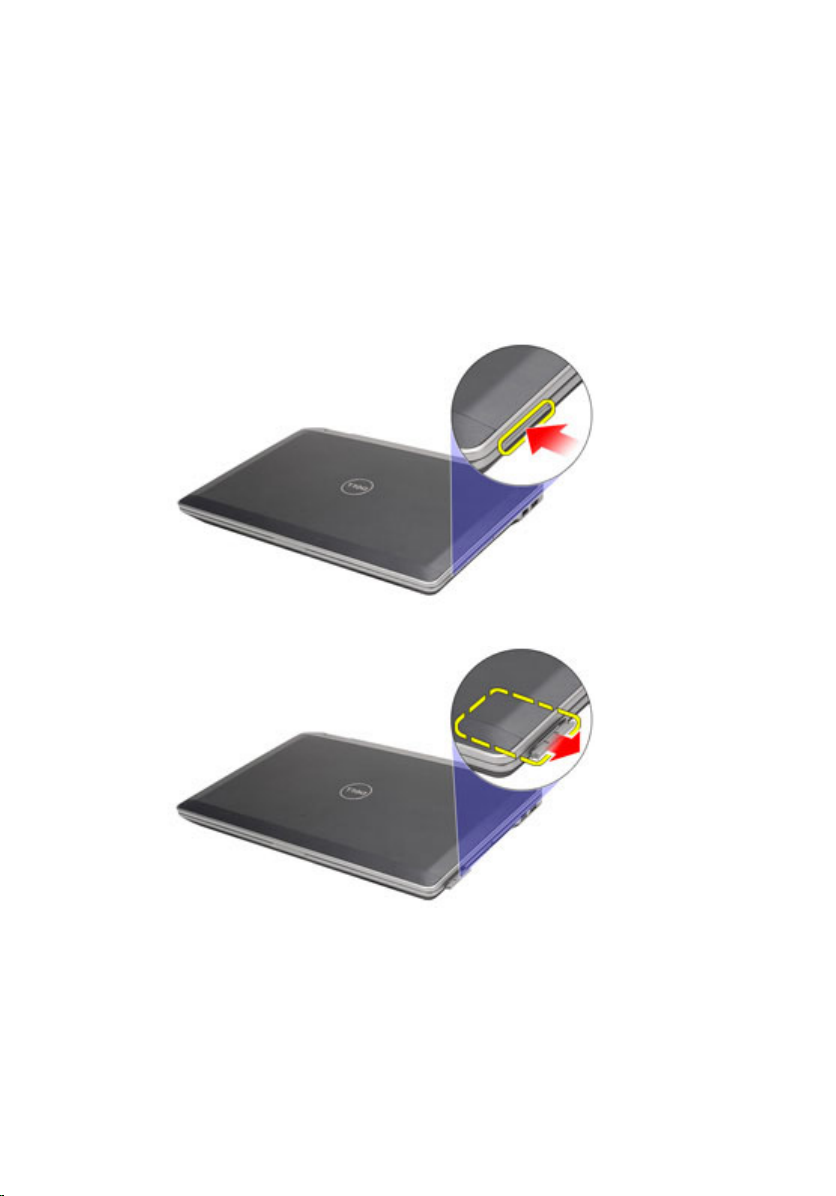
ExpressCard 2
Rimozione dell'ExpressCard
1. Seguire le procedure descritte in
computer
2. Premere il fermo del ExpressCard per rimuoverla dal computer.
3. Far scorrere l'ExpressCard ed estrarla dal computer.
.
Prima di effettuare interventi sul
13
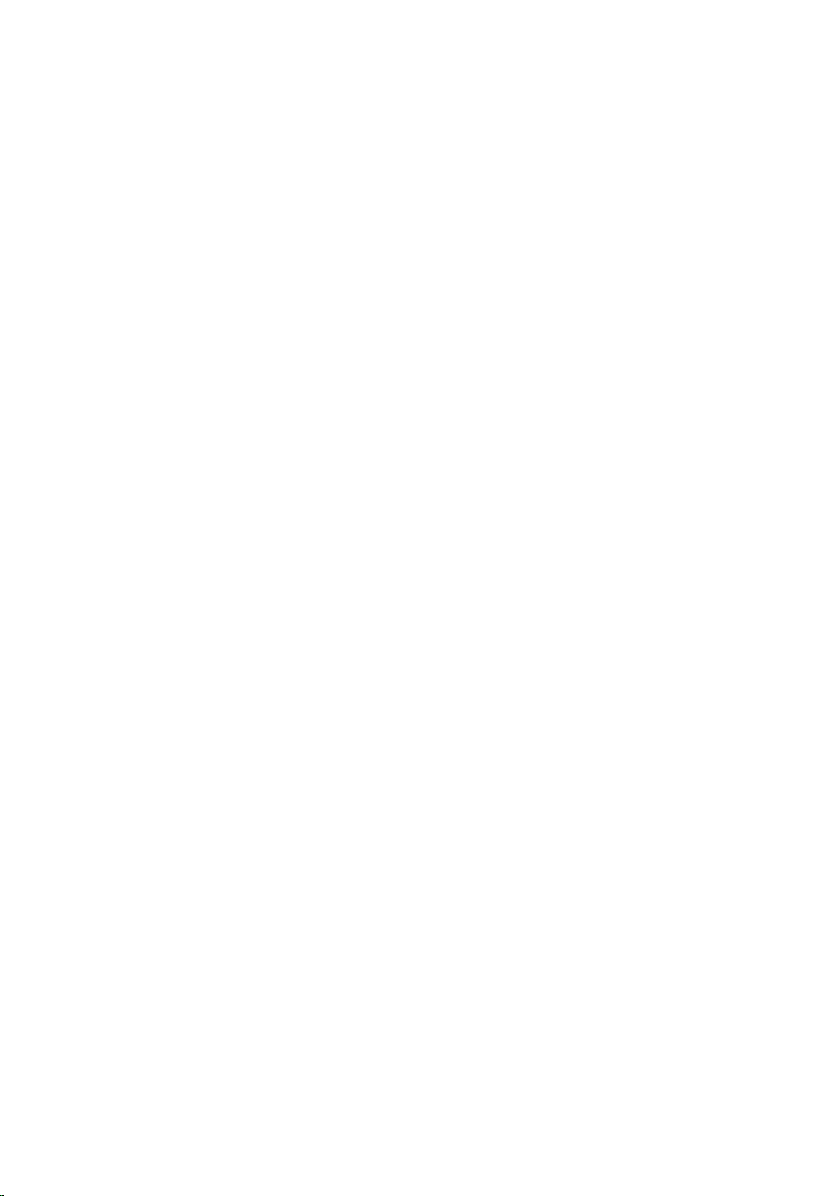
Installazione dell'ExpressCard
1. Far scorrere la scheda ExpressCard nell'alloggiamento finché non scatta in
posizione.
2. Seguire le procedure descritte in
componenti interni del computer
Dopo aver effettuato gli interventi sui
.
14
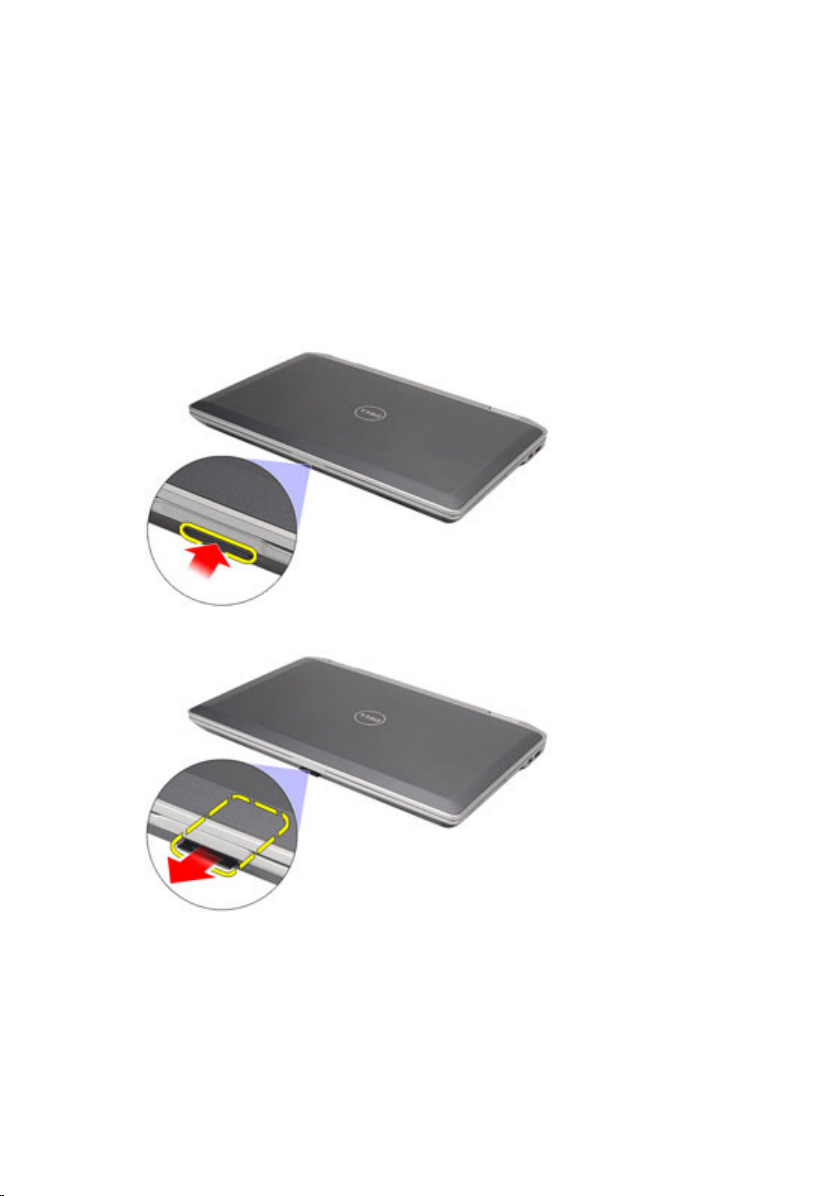
Scheda Secure Digital (SD) 3
Rimozione della scheda Secure Digital (SD)
1. Seguire le procedure descritte in
computer
2. Premere la scheda SD per rimuoverla dal computer.
3. Far scorrere la scheda SD ed estrarla dal computer.
.
Prima di effettuare interventi sul
15
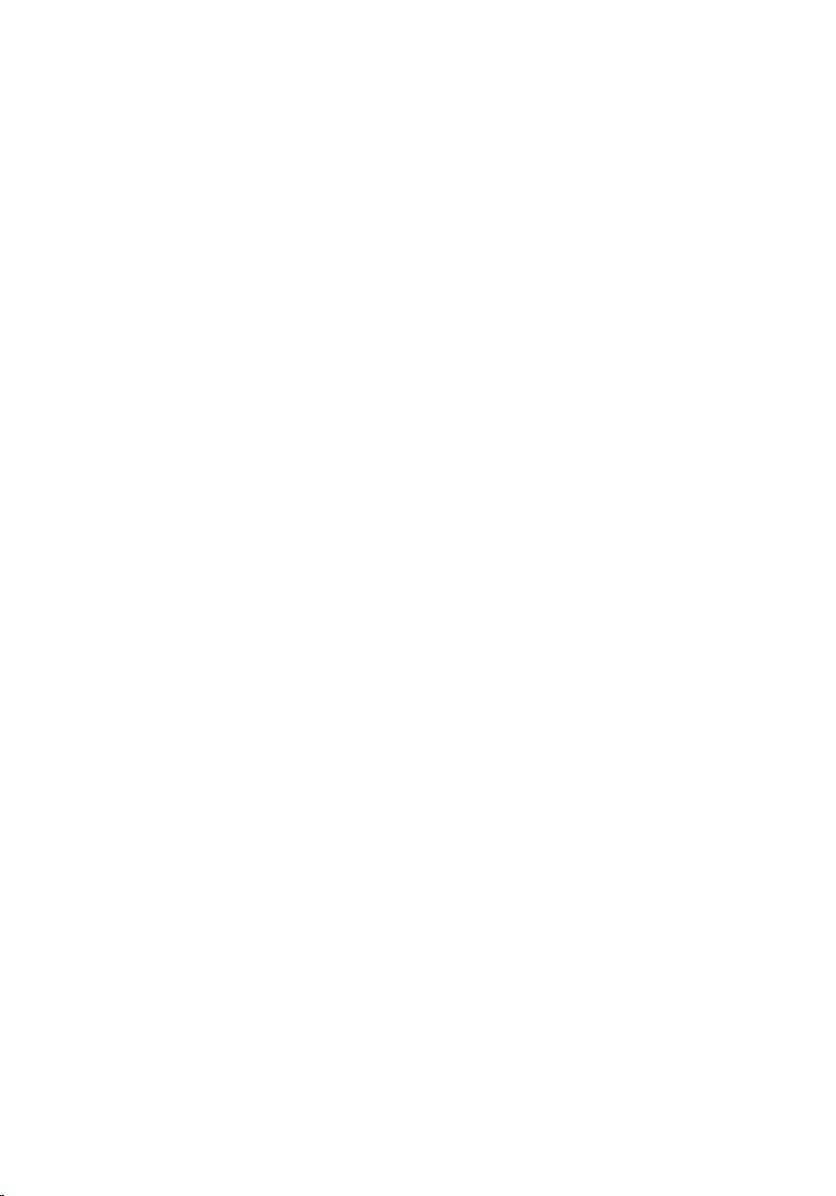
Installazione della scheda Secure Digital (SD)
1. Far scorrere la scheda Secure Digital (SD) nell'alloggiamento finché non
scatta in posizione.
2. Seguire le procedure descritte in
componenti interni del computer
Dopo aver effettuato gli interventi sui
.
16

Batteria 4
Rimozione della batteria
1. Seguire le procedure descritte in
computer
2. Far scorrere i fermi della batteria per sbloccare la batteria.
3. Estrarre la batteria dal computer e rimuoverla.
.
Prima di effettuare interventi sul
Installazione della batteria
1. Far scorrere la batteria nell'alloggiamento finché non scatta in posizione.
2. Seguire le procedure descritte in
componenti interni del computer
Dopo aver effettuato gli interventi sui
.
17
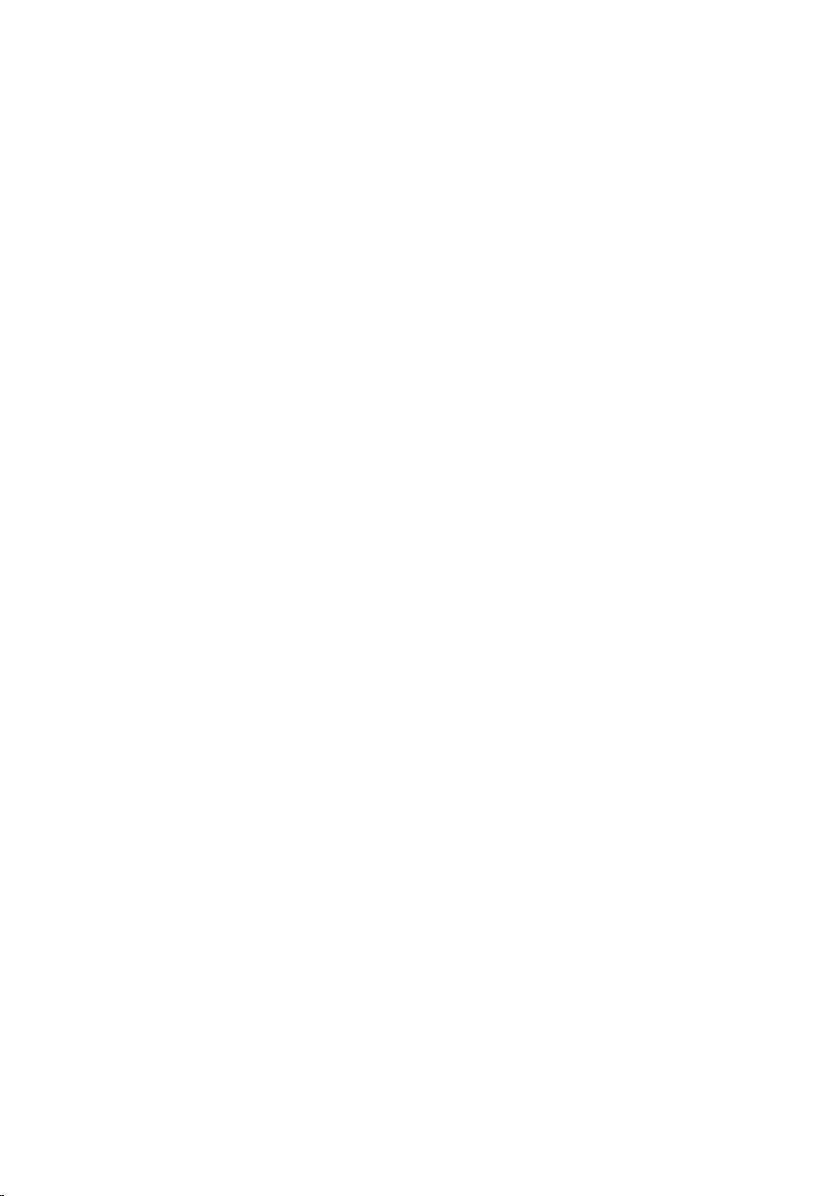
18

Scheda Subscriber Identity Module
(SIM) 5
Rimozione della scheda Subscriber Identity Module (SIM)
1. Seguire le procedure descritte in
computer
2. Rimuovere la
3. Premere la scheda SIM per rimuoverla dal computer.
4. Far scorrere la scheda SIM ed estrarla dal computer.
.
batteria
.
Prima di effettuare interventi sul
19
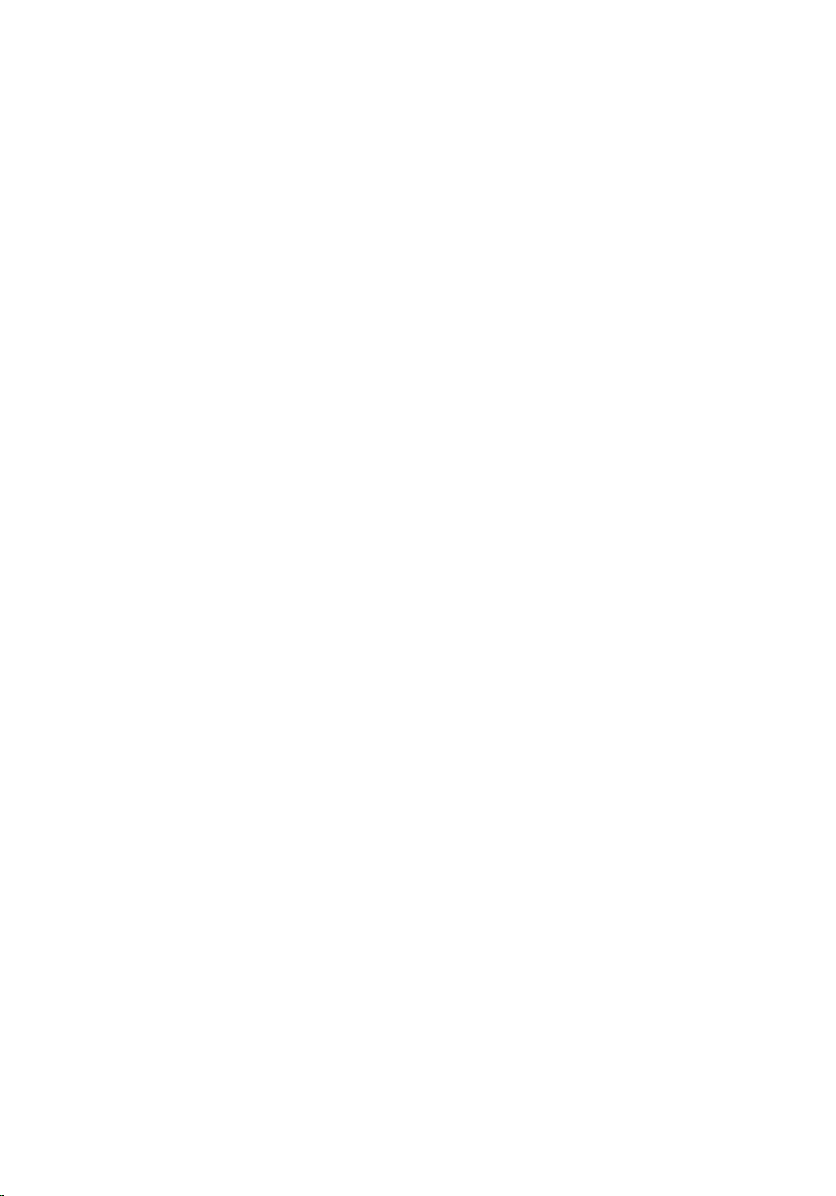
Installazione della scheda Subscriber Identity Module (SIM)
1. Far scorrere la scheda SIM nell'alloggiamento.
2. Installare la
3. Seguire le procedure descritte in
componenti interni del computer
batteria.
Dopo aver effettuato gli interventi sui
.
20

Disco rigido 6
Rimozione del disco rigido
1. Seguire le procedure descritte in
computer
2. Rimuovere la
3. Rimuovere le viti che fissano il disco rigido al computer.
4. Estrarre e rimuovere il disco rigido dal computer.
.
batteria
.
Prima di effettuare interventi sul
5. Rimuovere la vite che fissa la staffa del disco rigido al disco.
21

6. Tirare e rimuovere la staffa del disco rigido dal disco.
Installazione del disco rigido
1. Collegare la staffa del disco rigido al disco rigido.
2. Serrare le viti che fissano la staffa del disco rigido al disco.
3. Inserire il disco rigido nel computer.
4. Riposizionare e serrare le viti che fissano il disco rigido al computer.
5. Installare la
6. Seguire le procedure descritte in
componenti interni del computer
batteria.
Dopo aver effettuato gli interventi sui
.
22
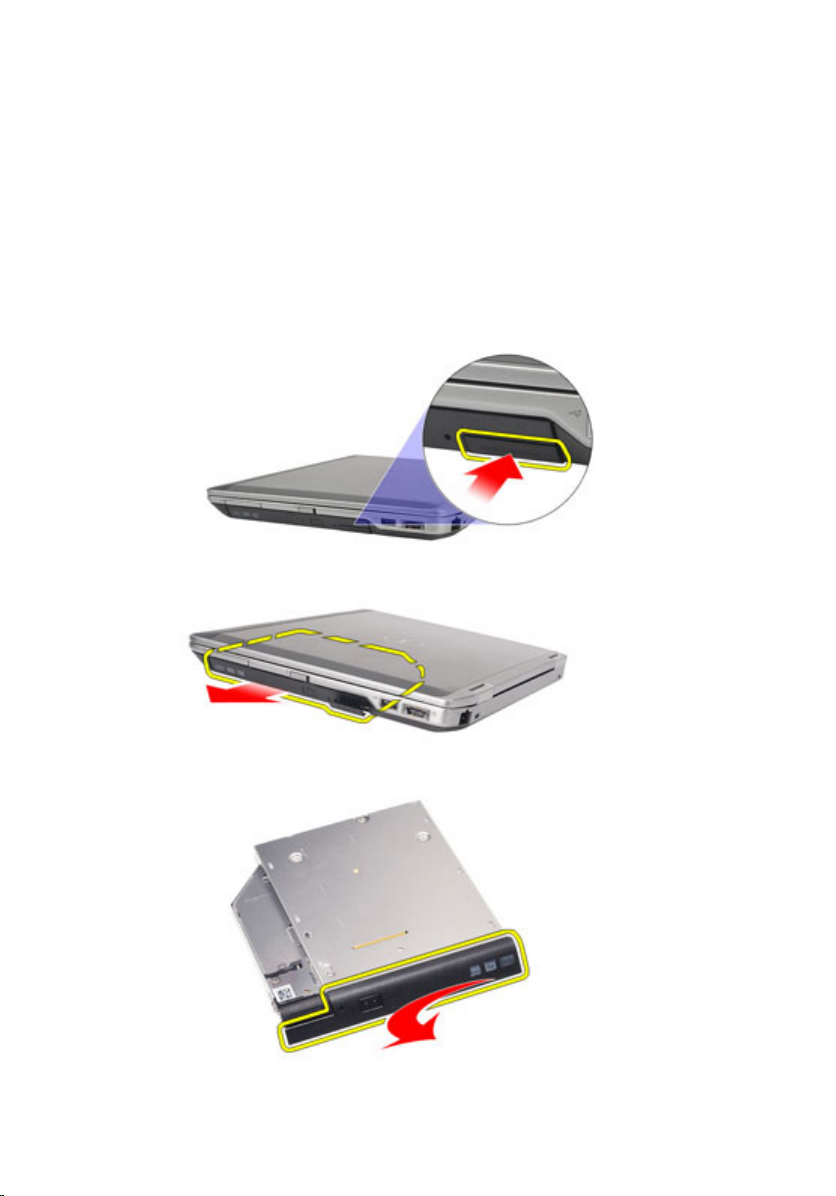
Unità ottica 7
Rimozione dell’unità ottica
1. Seguire le procedure descritte in
computer
2. Premere e liberare il fermo dell'unità ottica.
3. Estrarre l'unità ottica dal computer.
4. Tirare lo sportello dell'unità da un lato per liberarla.
.
Prima di effettuare interventi sul
23
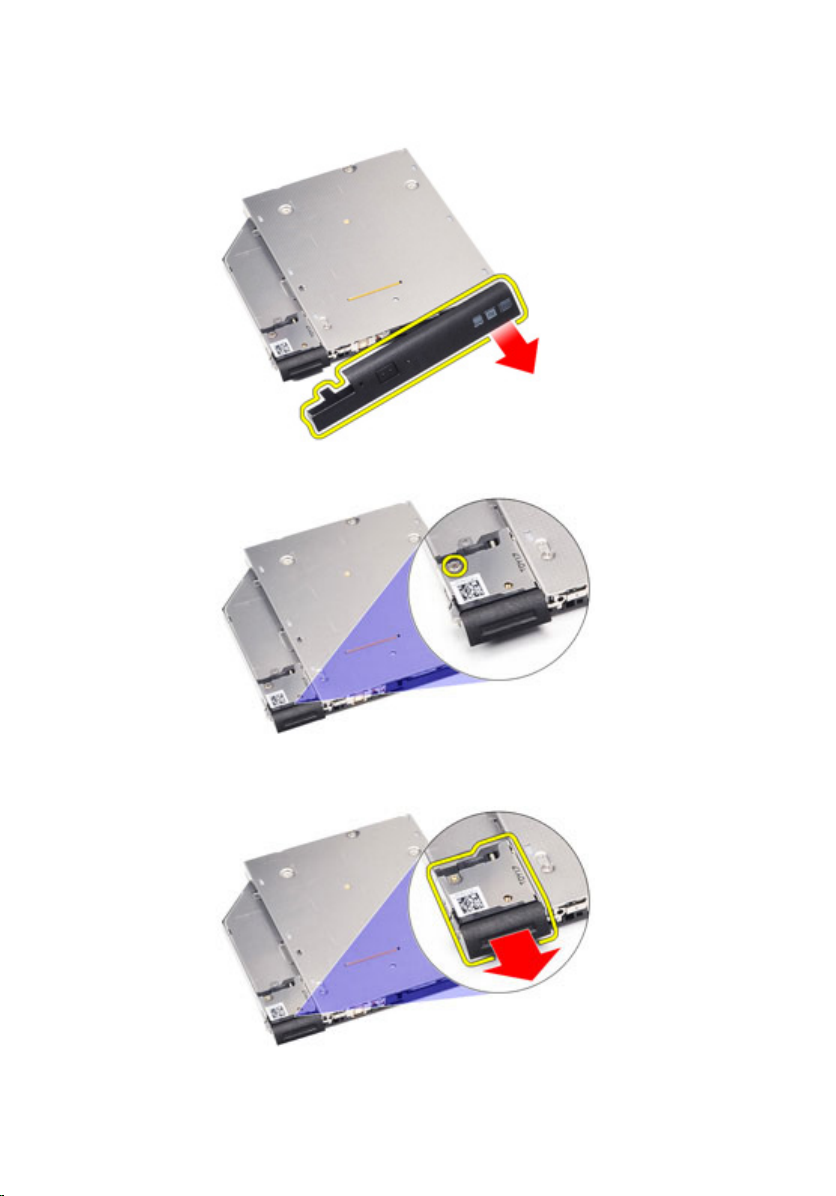
5. Tirare l'altro lato dello sportello dell'unità ottica per liberarla
completamente.
6. Rimuovere la vite che fissa la chiusura dell'unità all'unità ottica.
7. Rimuovere la chiusura a scatto dell'unità dall'unità ottica.
24

8. Rimuovere le viti che fissano il supporto della chiusura dell'unità all'unità
ottica.
9. Rimuovere il supporto della chiusura a scatto dell'unità dall'unità ottica.
Installazione dell'unità ottica
1. Inserire la staffa della chiusura a scatto dell'unità nell'unità ottica.
2. Serrare le viti che fissano il supporto della chiusura dell'unità all'unità
ottica.
3. Inserire la chiusura a scatto dell'unità nell'unità ottica.
4. Serrare la vite che fissano la chiusura dell'unità all'unità ottica.
5. Spingere lo sportello dell'unità ottica per inserirla completamente.
6. Spingere lo sportello dell'unità dall'altro lato finché non scatta in posizione.
7. Inserire l'unità ottica usando l'apposita chiusura.
8. Spingere il fermo dell'unità per fissarla nell'alloggiamento.
9. Seguire le procedure descritte in
componenti interni del computer
Dopo aver effettuato gli interventi sui
.
25
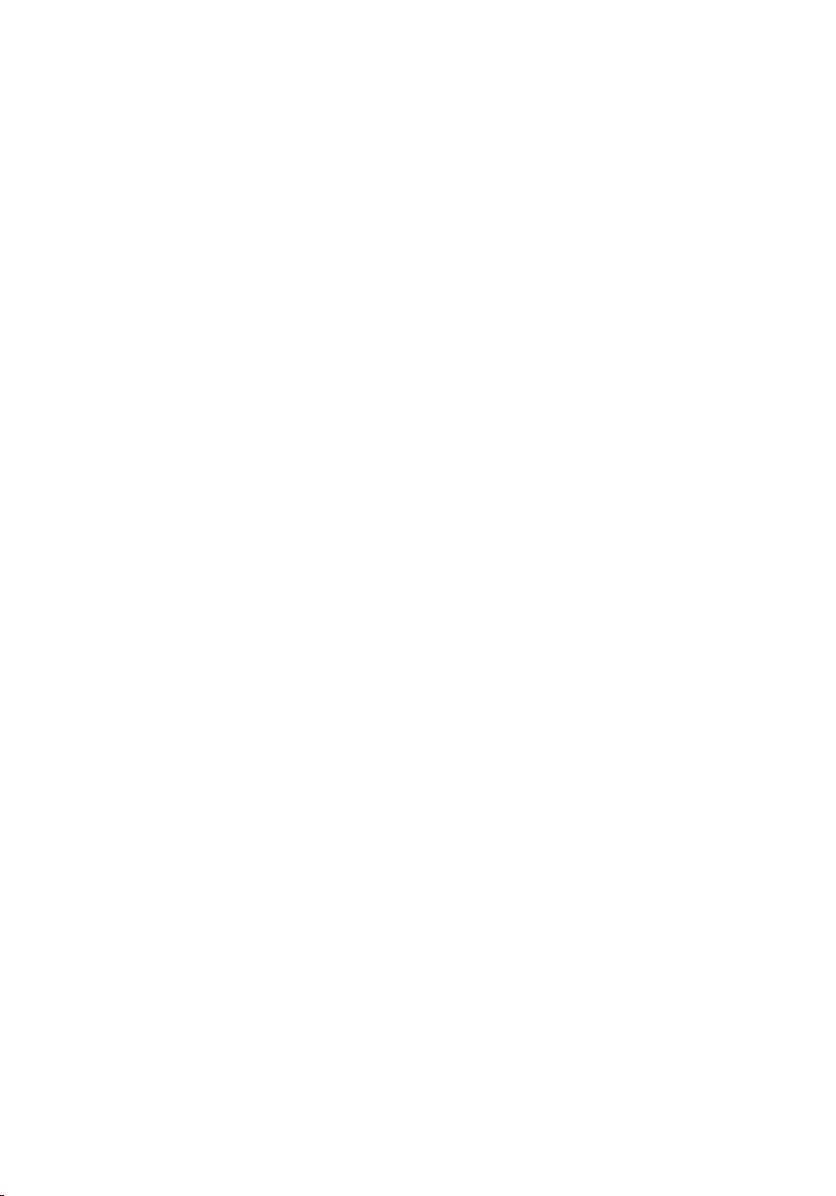
26

Coperchio della base 8
Rimozione del coperchio della base
1. Seguire le procedure descritte in
computer
2. Rimuovere la
3. Rimuovere la
4. Rimuovere le viti che fissano il coperchio della base al computer.
5. Sollevare ed estrarre la copertura della base dal computer.
.
batteria
scheda Secure Digital (SD)
.
Prima di effettuare interventi sul
.
27
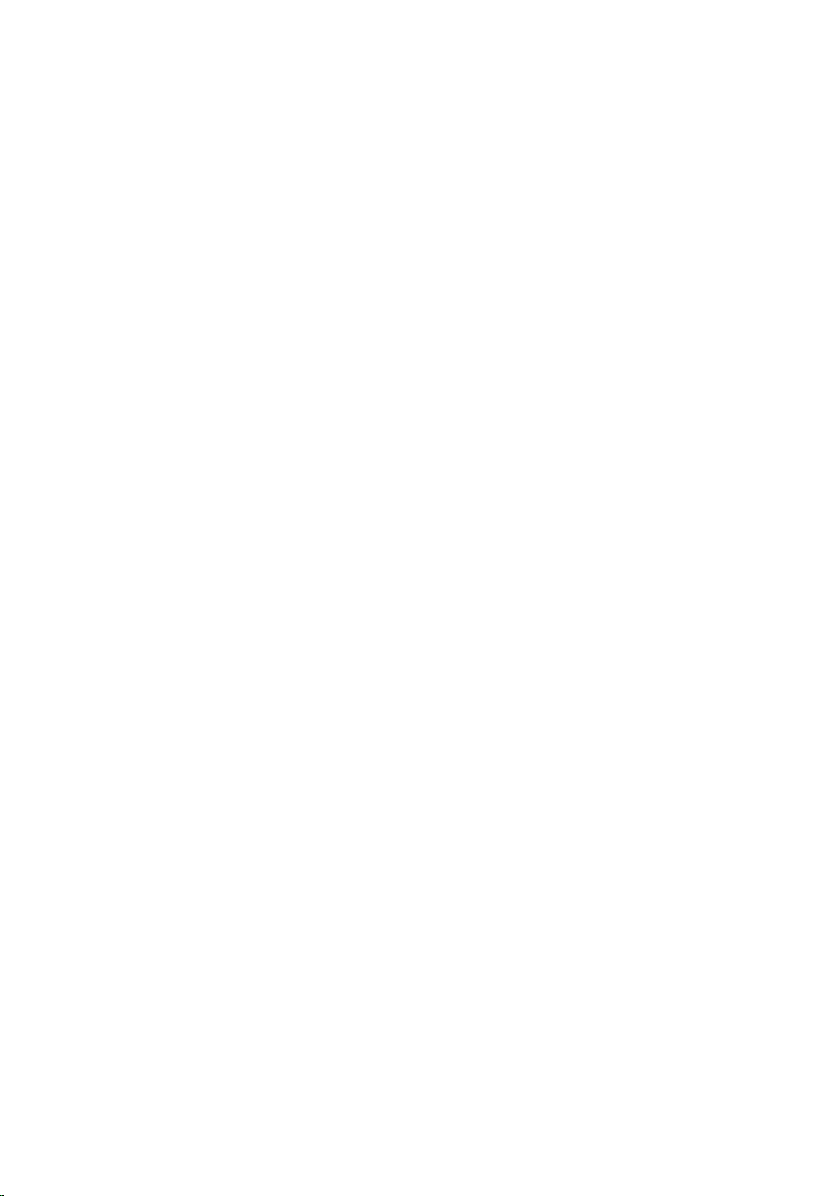
Installazione del coperchio della base
1. Collocare il coperchio della base in modo da allineare i fori delle viti
correttamente con il computer.
2. Riposizionare e serrare le viti che fissano il coperchio della base al
computer.
3. Installare la
4. Seguire le procedure descritte in
componenti interni del computer
scheda Secure Digital (SD)
Dopo aver effettuato gli interventi sui
.
.
28

Scheda di memoria 9
Rimozione della memoria
1. Seguire le procedure descritte in
computer
2. Rimuovere la
3. Rimuovere la
4. Rimuovere il
5. Sollevare i fermi dal modulo di memoria finché non scatta.
6. Rimuovere il modulo di memoria dal computer.
.
batteria
scheda Secure Digital (SD)
coperchio della base
.
Prima di effettuare interventi sul
.
.
29

Installazione della memoria
1. Inserire il modulo della memoria nell'alloggiamento della memoria.
2. Premere i fermi per fissare il modulo di memoria alla scheda di sistema.
3. Installare il
4. Installare la
5. Installare la
6. Seguire le procedure descritte in
componenti interni del computer
coperchio della base
.
scheda Secure Digital (SD)
batteria.
Dopo aver effettuato gli interventi sui
.
.
30
